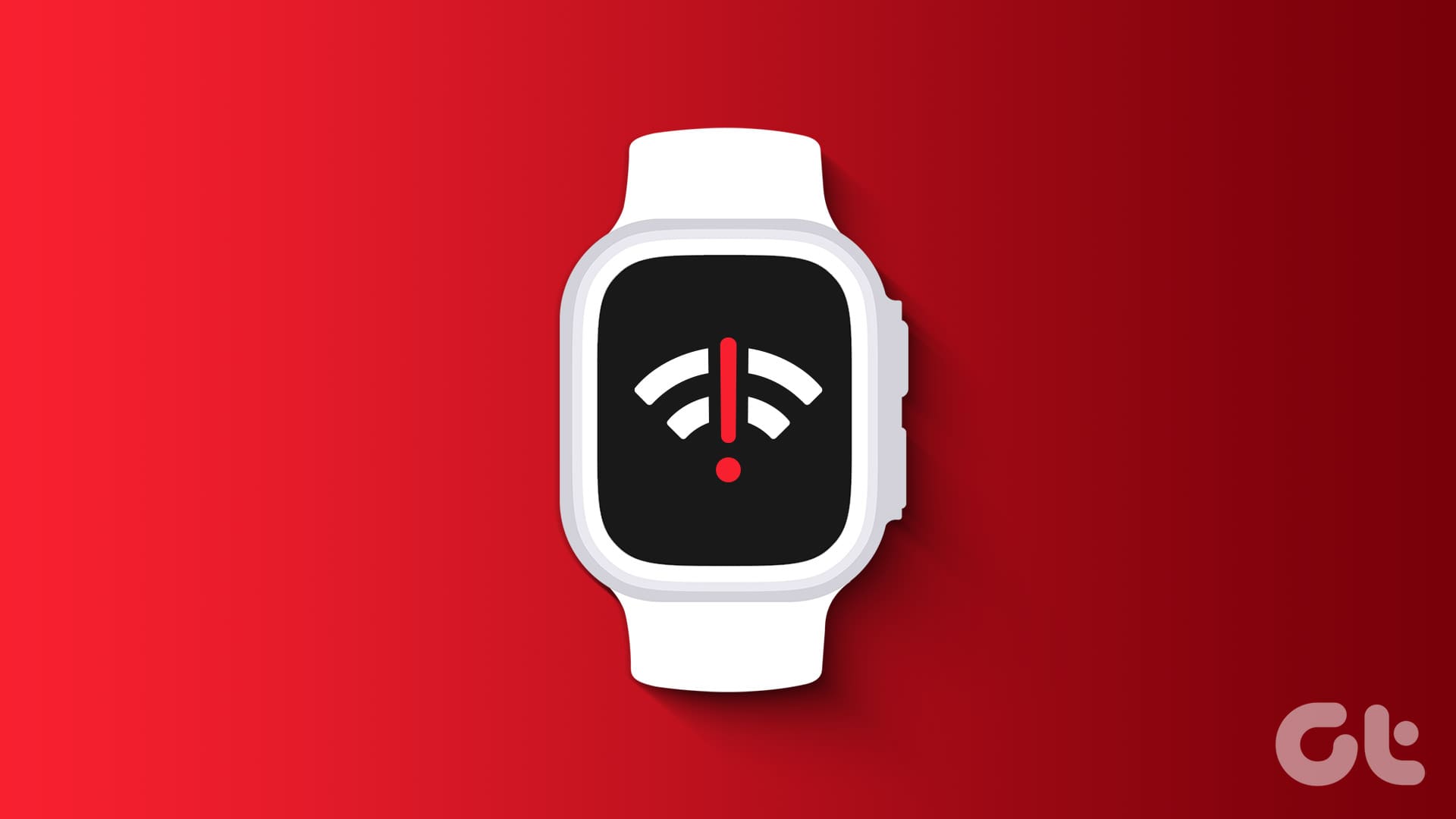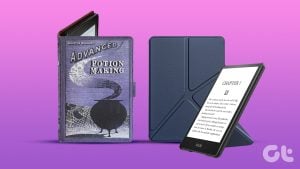기본 수정 사항
- Wi-Fi 재시작: Wi-Fi를 끄고 Wi-Fi 라우터와 Apple Watch 사이에 새로운 연결을 구축하면 문제를 해결하는 데 도움이 될 수 있습니다.
- Apple Watch를 다시 시작하세요: Apple Watch를 재시작하면 Wi-Fi에 연결하지 못하는 버그가 제거될 수 있습니다.
- 올바른 비밀번호를 입력하세요: Apple Watch에서 Wi-Fi 네트워크에 대한 올바른 비밀번호를 입력했는지 확인하세요.
- 네트워크 연결 확인: 활성 인터넷 연결 플랜이 있는지 확인하고, 어떤 기기도 Wi-Fi 네트워크에 연결할 수 없는 경우 인터넷 서비스 제공업체에 문의하세요. 또한 Wi-Fi 라우터에도 문제가 없는지 확인하세요.
수정 1: 네트워크 잊고 다시 연결
대부분의 Wi-Fi 문제는 저장된 네트워크를 잊고 다시 연결하기만 하면 해결됩니다. 때때로 기기의 네트워크 구성이 손상되었을 수 있으며, Wi-Fi 네트워크를 잊으면 모든 정보, 설정, 심지어 비밀번호까지 지워집니다.
1 단계: 크라운을 한 번 눌러 앱 라이브러리를 엽니다.
2 단계: 열기 설정 앱. 탭하세요 와이파이. 저장된 Wi-Fi 네트워크를 선택하고 탭하세요. 잊다.
이제 돌아가서 네트워크에 다시 연결을 시도해 보세요.
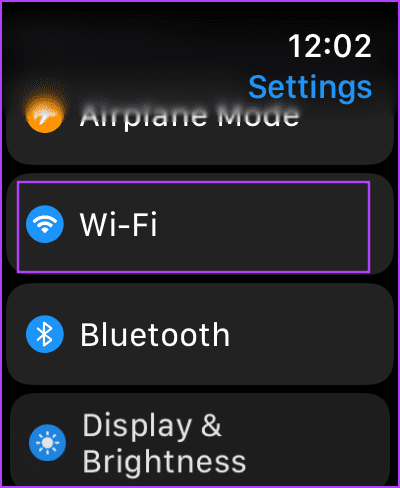
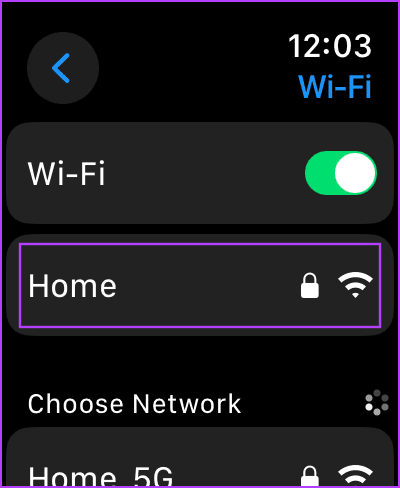
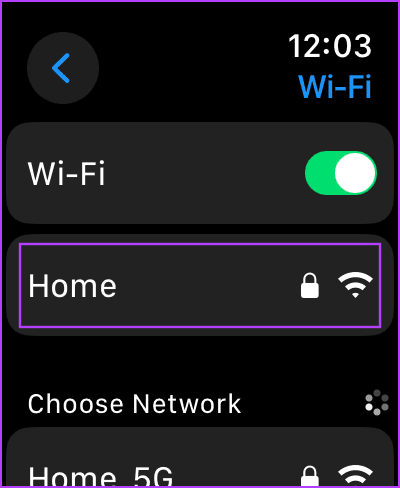
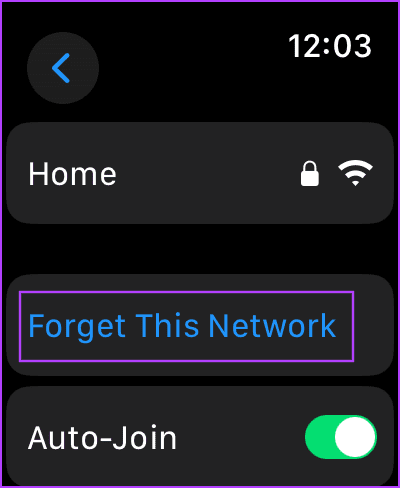
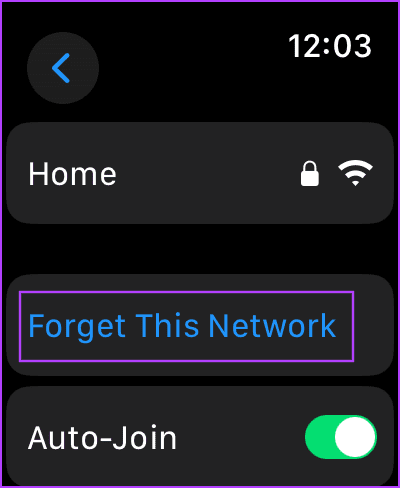
또한 읽어보세요: Apple Watch에서 Shazam을 사용하는 방법.
수정 2: Apple Watch 업데이트
여러 사용자가 Apple Watch에서 Wi-Fi 연결 문제를 겪는다면, Apple은 의심할 여지 없이 이러한 불만을 파악하고 이를 해결하기 위한 업데이트를 내놓을 것입니다.
1 단계: 열기 앱 시청 iPhone에서.
2 단계: 탭하세요 일반적인이동 소프트웨어 업데이트가능한 경우, 새로운 업데이트를 다운로드하여 설치하세요.
업데이트를 설치할 때 Apple Watch의 배터리 수준이 최소 50% 이상이어야 하며, 충전 중이어야 합니다.
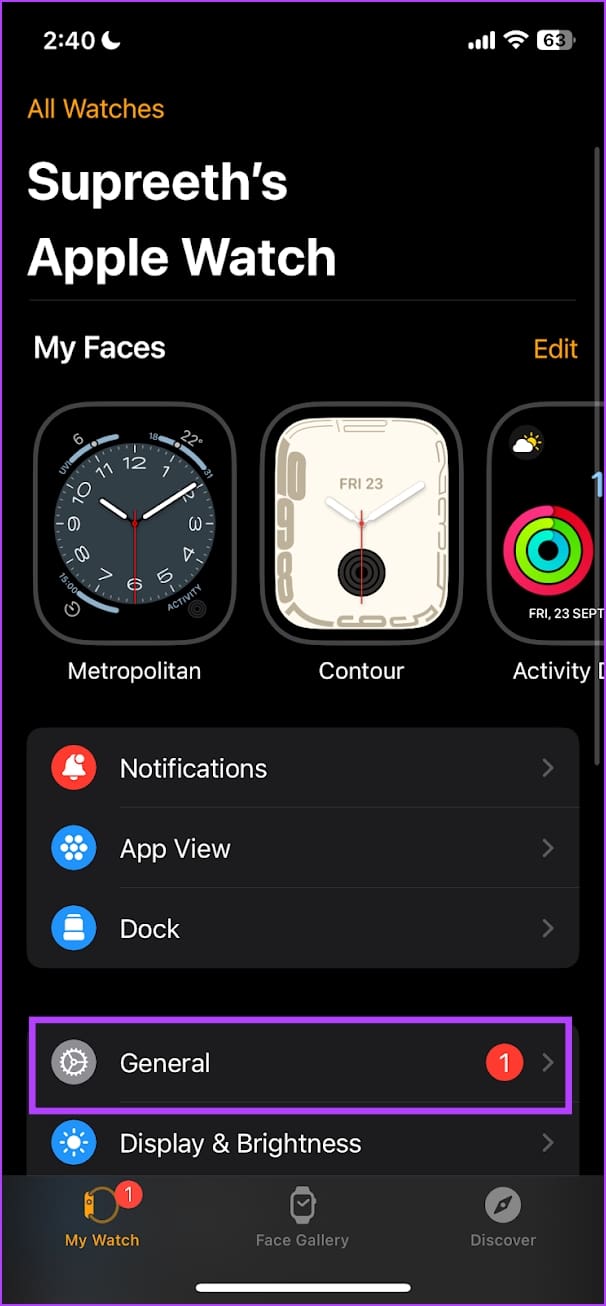
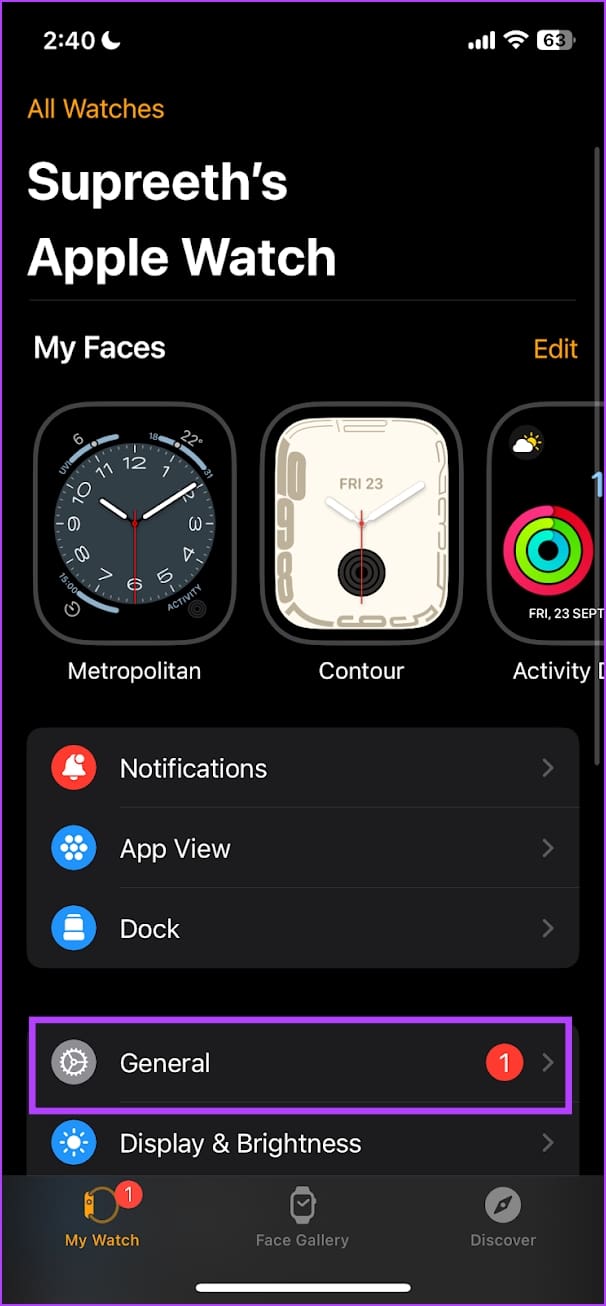
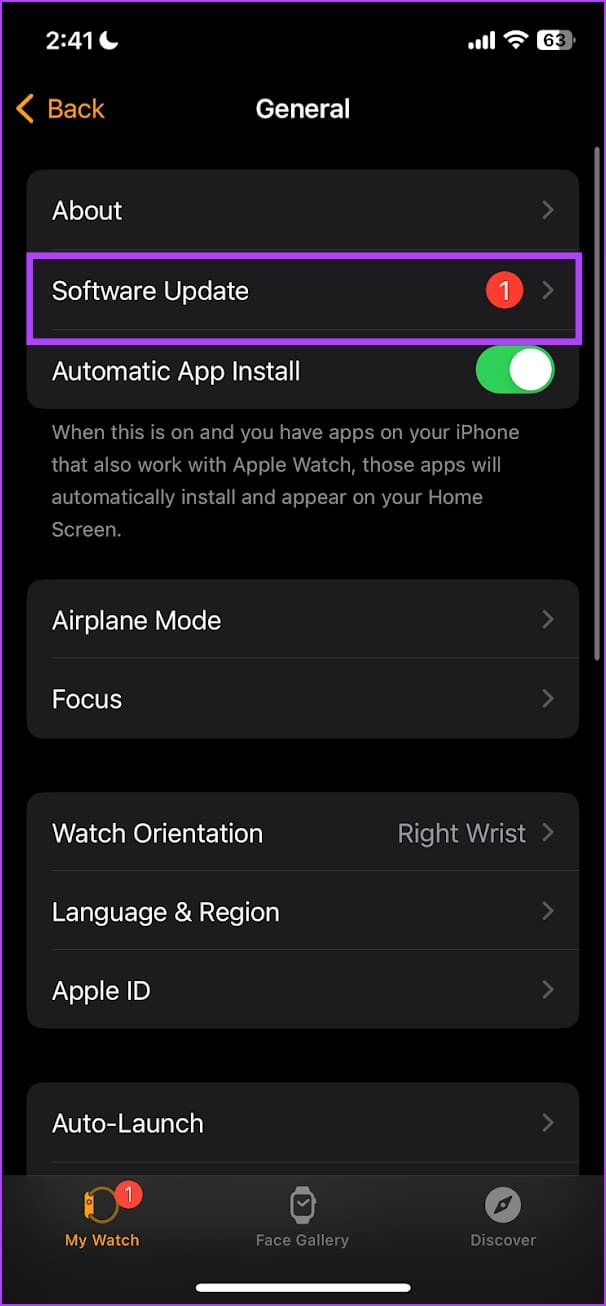
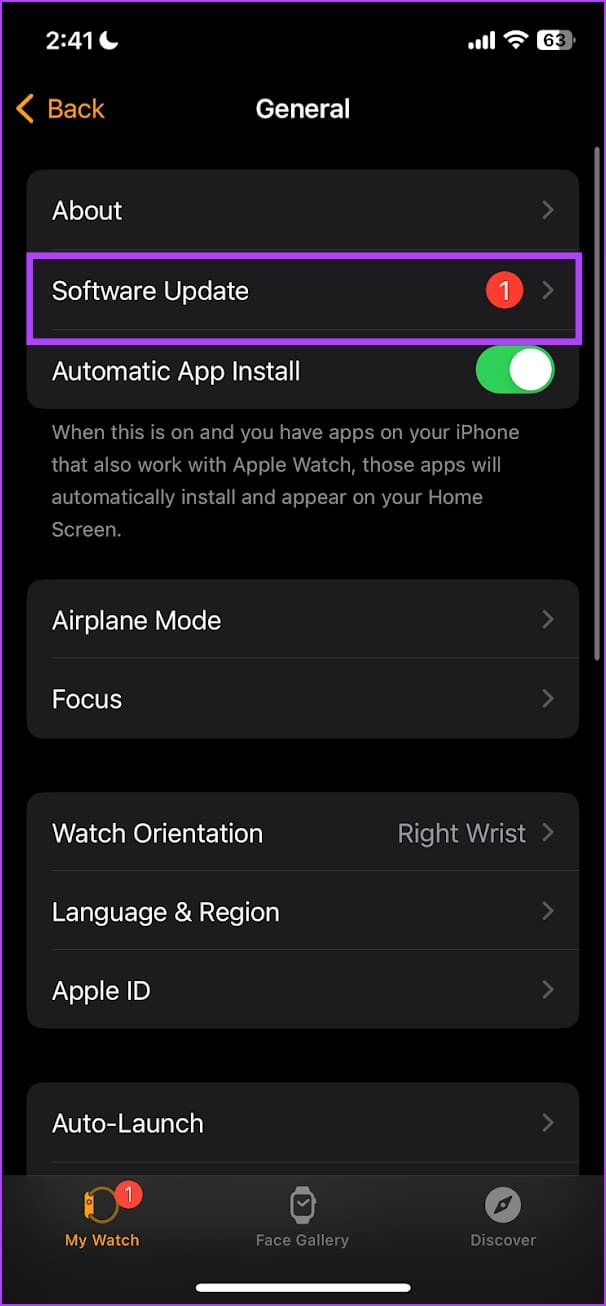
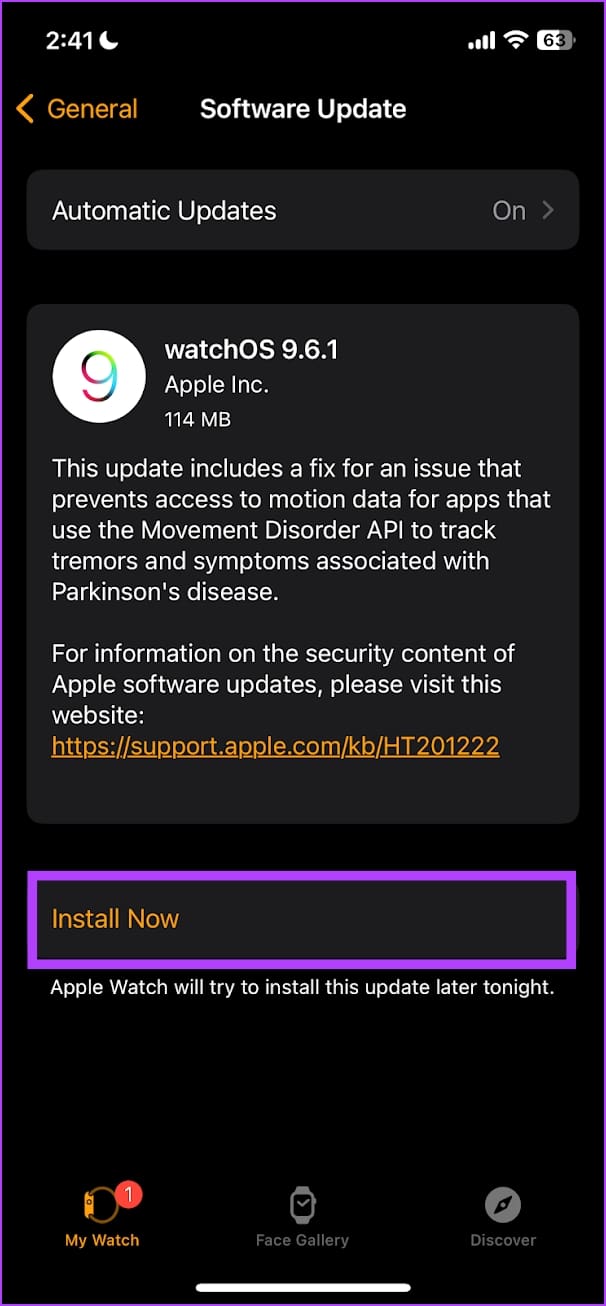
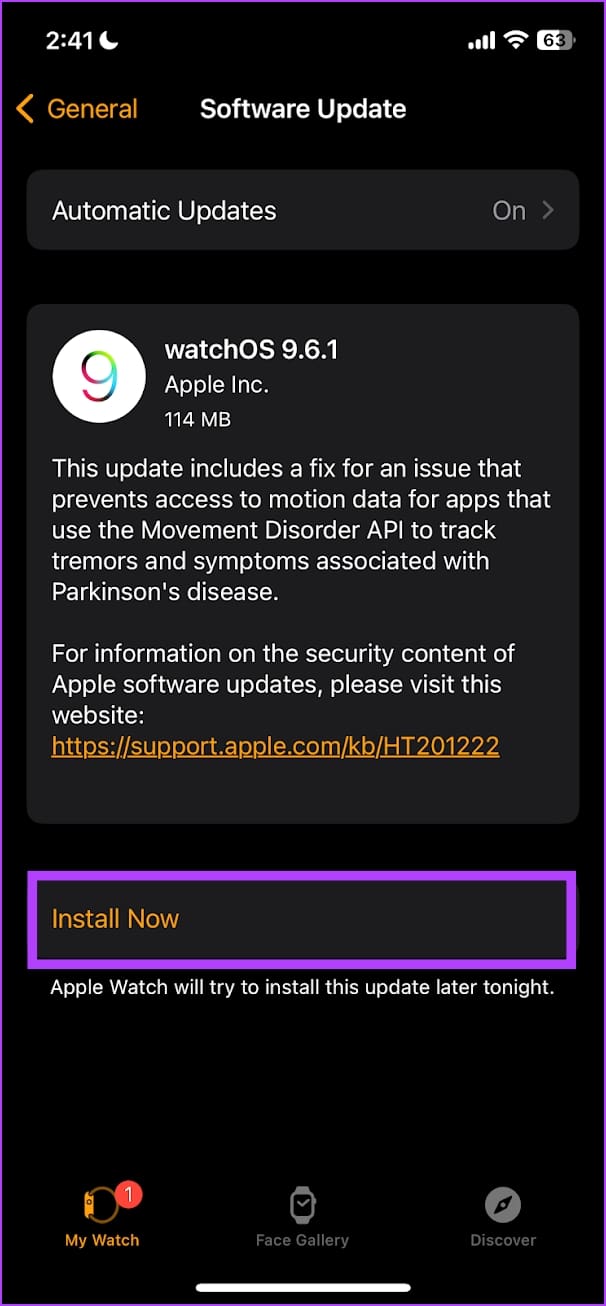
또한 읽어보세요: Apple Watch 배터리 소모를 해결하는 방법.
수정 3: Apple Watch 재설정
위의 방법 중 어느 것도 효과가 없다면 Apple Watch를 재설정하세요. 이렇게 하면 소프트웨어 관련 문제가 해결될 것입니다. 그러나 이렇게 하면 Apple Watch의 모든 데이터를 지우세요운동 데이터를 포함하여. 백업이 없으면 복원할 수 없습니다.
1 단계: 디지털 크라운을 한 번 눌러 홈 화면을 열고 이동하세요. 설정.
2 단계: 탭하세요 일반적인그리고 가다 초기화.
4단계: 탭하세요 모든 콘텐츠 및 설정 지우기 계속하려면. 메시지가 표시되면 삭제를 확인하세요.
그런 다음 다시 iPhone과 페어링할 수 있습니다.
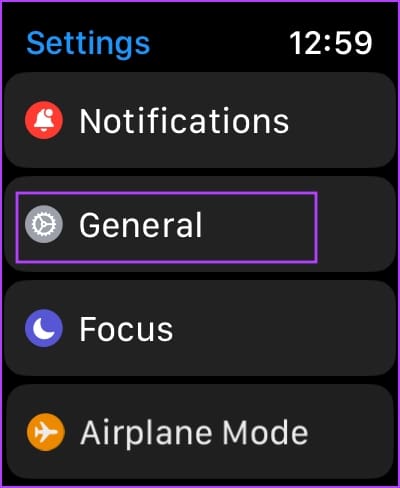
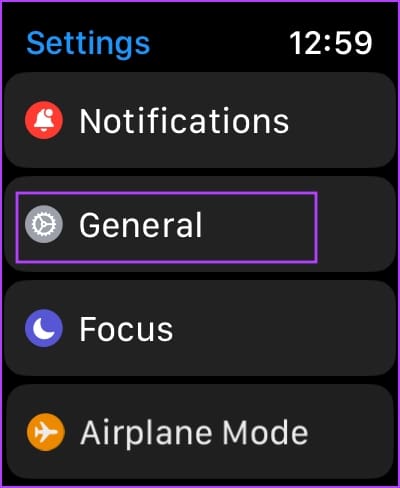
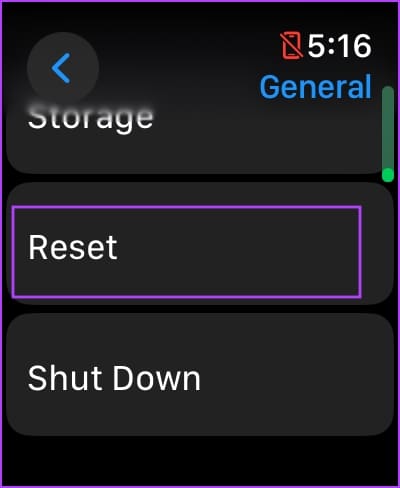
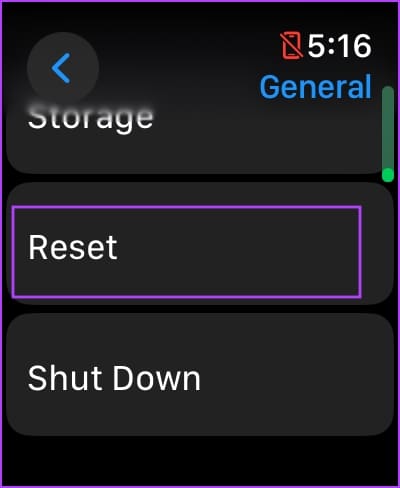
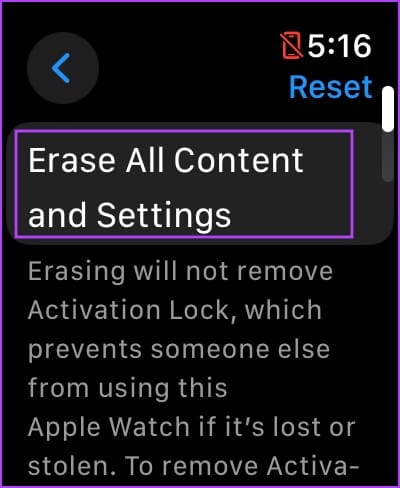
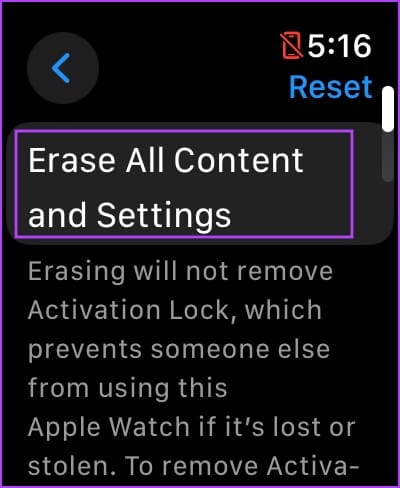
수정 4: Apple 지원에 문의
위의 방법 중 어느 것도 효과가 없다면 Apple Watch에 서비스를 받아야 합니다. Apple 고객 지원팀에서 자세히 안내해 드리고 문제를 해결하도록 도와드립니다. Apple Watch를 Wi-Fi 네트워크에 연결하는 데 필요한 부품에 대한 수리 또는 교체가 있을 수 있습니다.
또한 읽어보세요: Apple Watch 페이스를 변경하는 방법.
도움이 되었나요?